cad新手基本步骤
cad新手基本步骤,CAD是用于二维绘图、详细绘制、设计文档和基本三维设计,是设计师必学的绘图软件之一。很多人其实对这个软件并不是很多了解,以下分享cad新手基本步骤。
AutoCAD怎么学
随着计算机应用技术的飞速发展,计算机辅助设计已经成为现代工业设计的重要组成部分,AutoCAD软件具有操作简单、功能强大等特点,它已被广泛应用于机械设计,建筑设计,电子等图形设计领域,那么怎样才能学习好AutoCAD绘图,在此提出一些建议。
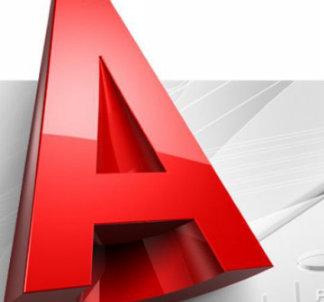
以下分享几点cad教程
cad教程一、学习AutoCAD要掌握正确的方法
1.有些初学者学习AutoCAD时成绩不佳,往往起因于较低的学习兴趣而造成学习效率不高。兴趣是最好的老师,初学者在学习AutoCAD的时候,要把学习与操作的过程,当成学习一种新的电子游戏。
2.整个学习过程应采用循序渐进的方式。要学习和掌握好AutoCAD,首先要知道如何用手工来作图,对于作图过程中所用到画法的几何知识一定要非常清楚,
只有这样才能更进一步去考虑如何用AutoCAD来做又该如何做。实践证明,识图能力和几何作图能力强,AutoCAD学起来较容易些,效果较好。然后再了解计算机绘图的基本知识,如相对直角坐标和相对极坐标等,使自己能由浅入深,由简到繁地掌握AutoCAD的使用技术。
3.学习cad教程的一大优点就是能够精确绘图。精确绘图就是指尺寸准确,画图到位。平行线一定要平行;由两条线构成的角,顶点一定要重合。当尺寸没有按照标准画时
那么在标注尺寸的时候就需要修改数据,不仅影响到了图的雅观,还直接影响了图的真实性,所以在画图过程中就要很细心,一步一步慢慢来,做到精确,无误差。
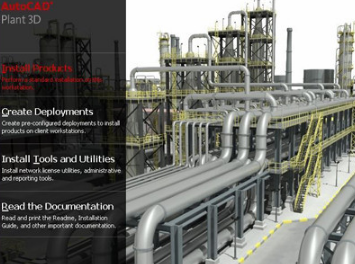
4.使用计算机绘图就是为了提高绘图速度和效率,最快的操作方式就是使用快捷键。因而在用AutoCAD绘制图形时要尽量记住并使用快捷键,左右手都工作,从而提高绘制图形的速度。
在绘图中当要执行某命令时,可用左手直接输入命令的快捷键(不需要把光标移到命令行),然后用右手点击鼠标右键即可,它和用鼠标左键点击该命令图标是一致的。
如:要执行移动命令,可用左手输入“M”(在命令行输入命令时,均不区分大小写),然后右手点击鼠标右键,即可执行移动命令。常用命令快捷键如:偏移“O”,填充“H” ,剪切“TR”,延伸“EX”,写块(在不同图形文件中使用的块)“W”,多行文本“T”
放弃(退回一步操作)“U”,实时平移“P”,创建圆弧“A”,直线“L”,窗口缩放“Z”,分解“X”,创建圆“C”,创建块“B”,插入块“I”;
常用开关键如:捕捉“F3”,正交“F8”,极轴“F10”,对象跟踪“F11”。给初学者一个简单的建议,在学习AutoCAD的初期就尝试着使用快捷命令来绘制你练习用的图形。
5.在学习AutoCAD命令时始终要与实际应用相结合,不要把主要精力花费在各个命令孤立地学习上;要把学以致用的原则贯穿整个学习过程,以使自己对绘图命令有深刻和形象的理解,有利于培养自己应用AutoCAD独立完成绘图的能力。
要强迫自己做几个综合实例,分别详细地进行图形的绘制,使自己可以从全局的角度掌握整个绘图过程,力争使自己学习完AutoCAD课之后就可以投身到实际的工作中去。
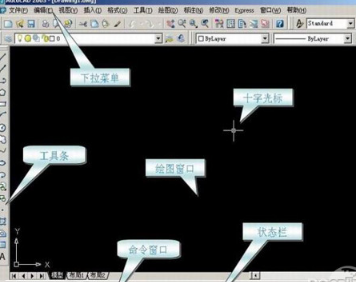
cad教程二、使用AutoCAD提高绘图效率的技巧
1.遵循一定的作图原则
(1)作图步骤:设置图幅→设置单位及精度→建立若干图层→设置对象样式→开始绘图。
(2)绘图始终使用1:1比例。为改变图样的大小,可以在打印时于图纸空间内设置不同的打印比例。
(3)为不同类型的图元对象设置不同的图层、颜色及线宽,而图元对的颜色、线型及线宽都应由图层控制(LAYER)。
(4)需精确绘图时,可使用栅格捕捉功能,并将栅格捕捉间距设为适当的数值。
(5)不要将图框和图形绘在同一幅图中,应在布局(LAYOUT)中将图框按块插入,然后打印出图。
(6)对于有名对象,如视图、图层、图块、线型、文字样式、打印样式等,命名时不仅要简明,而且要遵循一定的规律,以便于查找和使用。
(7)将一些常用设置,如图层、标注样式、文字样式、栅格捕捉等内容设置在一图形模板文件中(即另存为*.DWF),以后绘制新图时,可以创建新图形向导中单击“使用模板”来打开它,并开始绘图。

2.选择合适的命令
在AutoCAD具体操作过程中,尽管可有多种算式能够达到同样的`目的,但如果命令选用得当,则会明显减少操作步骤,提高绘图效率。下面仅列举了一个较典型的案例。
生成直线或线段
①在cad制图初学入门中,使用LINE、XLINE、RAY、PLINE、MLINE命令均可生成直线或线段,但唯有LINE命令使用的频率最高,也最为灵活。
②为保证物体三视图之间“长对正、宽相等、高平齐”的对应关系,应选用XLINE和RAY命令绘出若干条辅助线,然后再用TRIM剪截掉多余的部分。
③欲快速生成一条封闭的填充边界,或想构造一个面域,则应选用PLINE命令。用PLINE生成的线段可用PEDIT命令进行编辑。
④当一次生成多条彼此平行的线段,且各线段可能使用不同的颜色和线型时,可选择MLINE命令。
打开CAD软件
将CAD软件打开并设置为经典模式。
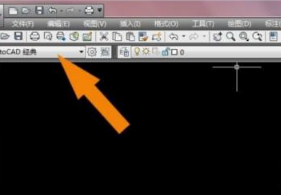
查看绘图
鼠标左键点击菜单中的【绘图】,查看有绘图工具的子菜单。
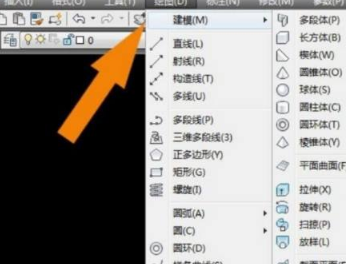
选择工具
鼠标左键单击绘图区,可使用【直线】工具绘制线段。
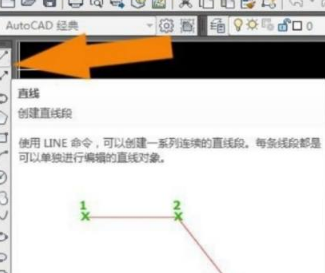
绘制线段
在绘图区绘制线段,在线段上右键选择【确定】,即线段绘制完成。
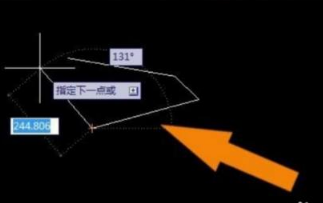
绘制弧线
在绘图工具中选择【圆弧】,即可绘制弧线。
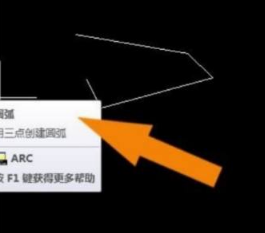
输入文字
绘制完成圆弧线,选择工具上的文本工具,即可输入文字。
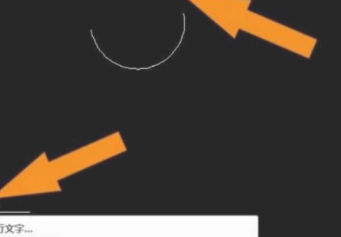
初学者CAD制图入门必备技巧
1、新建空白CAD文档
运行迅捷CAD编辑器专业版,点击文件-新建文件。
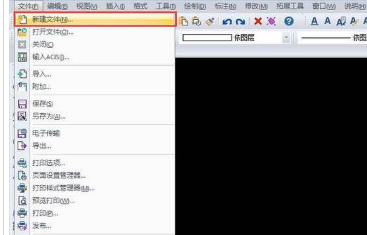
在弹出的对话框中,选择使用范本工程图/产生全新的工程图,这时候软件会按照你的需要让你选择现有工程图作为新工程图的范本,或是自定新建一个工程图。
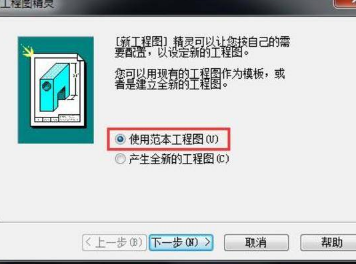
2、新增/编辑文本内容
(1)新增插入文本
在文本样式窗口中,执行新增命令,输入样式名称-确定,即可新建文本框。
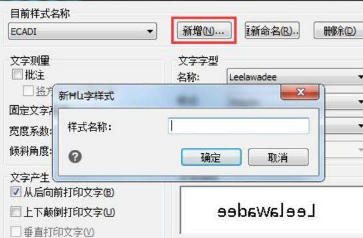
(2)编辑修改原有文本内容
在软件顶部选择格式-文字样式管理器,在弹出的文件样式对话框中,可以设置文本高度、宽度、倾斜角度等。
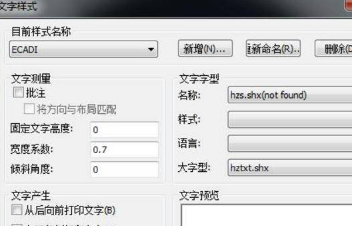
在文字字型菜单中,编辑修改文字的名称样式等,同时进行预览,设置完成后,选择确定即可查看到CAD中的文本已经按照我们的需要自动修改了。
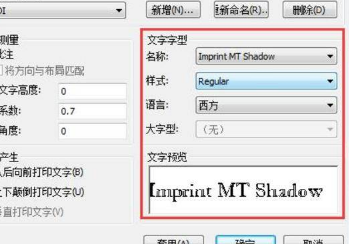
在文字产生一栏,可以修改文字方向。
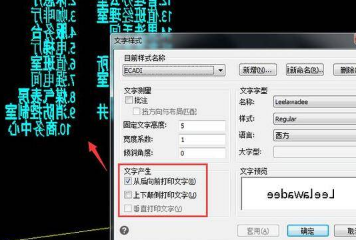
3、插入文件
(1)插入图块
如果你想要插入文件,可执行插入-插入块命令,在弹出的窗口中,点击浏览选择需要插入的图块。
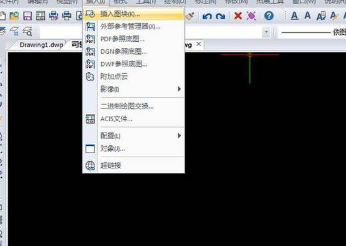
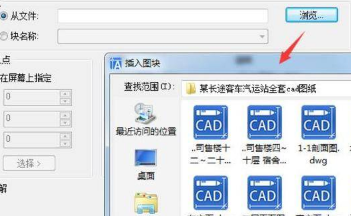
(2)插入图片
如何需要插入图片,可以在插入菜单中执行影像-影像管理-附加命令,在弹出的选择图像文件,选择你想要添加的图片。
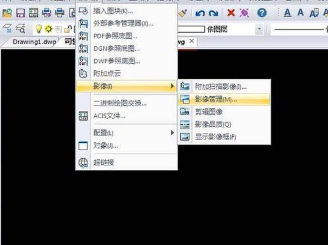
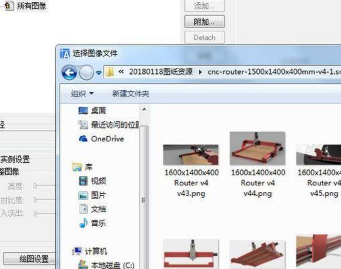
(3)插入文件
执行插入-对象,在插入对象窗口中,选择由文件创建,点击浏览按钮,选择插入需要插入的文件即可。
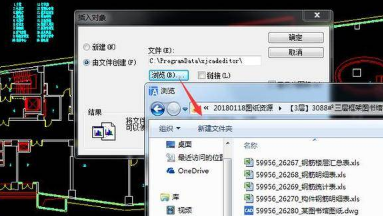
4、CAD转换成PDF格式
执行文件-导出,在弹出的对话框中,选择文件类型为PDF即可。
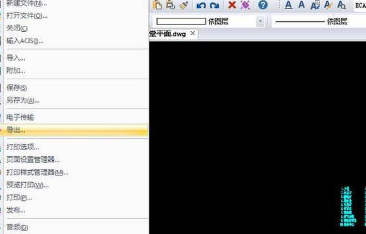
5、图形绘制
(1)执行绘制命令,然后选择你想要绘制的图形,在页面上进行绘制即可。
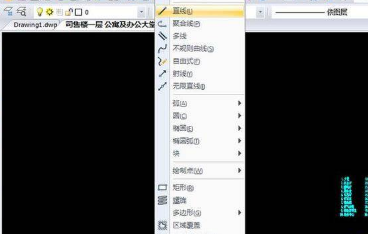
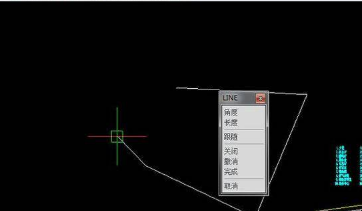
(2)编辑文本
执行绘制-文字,输入你想要编辑文字内容即可。
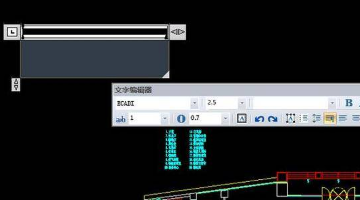
【cad新手基本步骤】相关文章:
简单cad作图新手入门步骤05-13
新手做蛋糕的步骤05-12
新手做蛋糕详细步骤05-12
新手学做蛋糕的步骤05-13
新手钓鱼入门基本知识05-12
新手钓鱼入门基本的知识05-12
学滑冰的基本步骤05-12
新手钓鱼入门的基本知识05-12
游泳的基本步骤是什么05-05
新手钓鱼入门基本知识调漂05-12